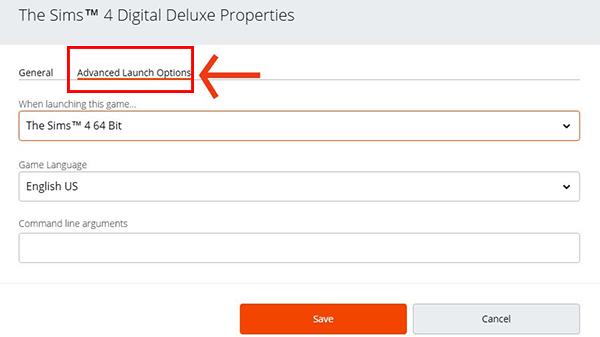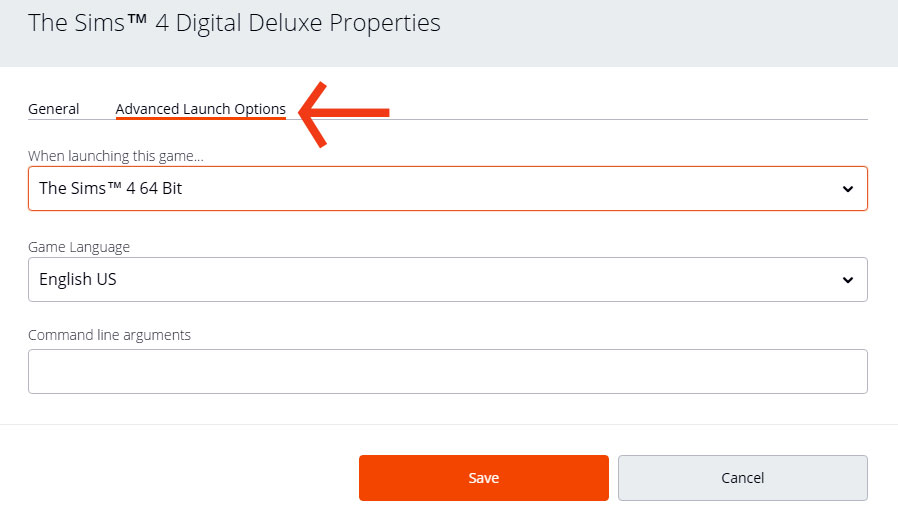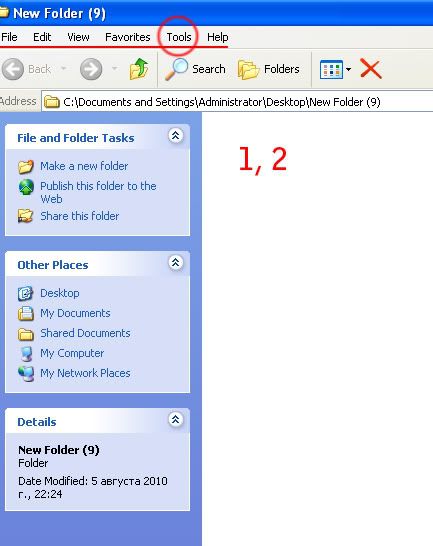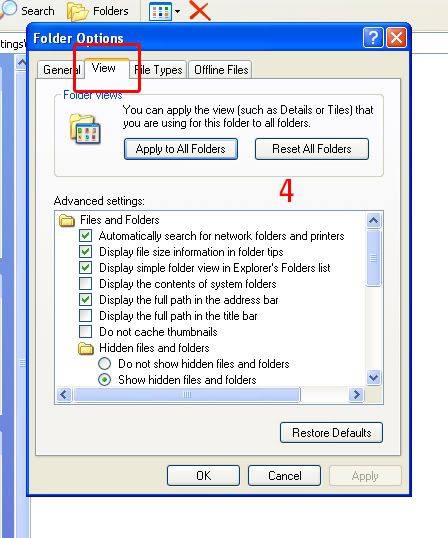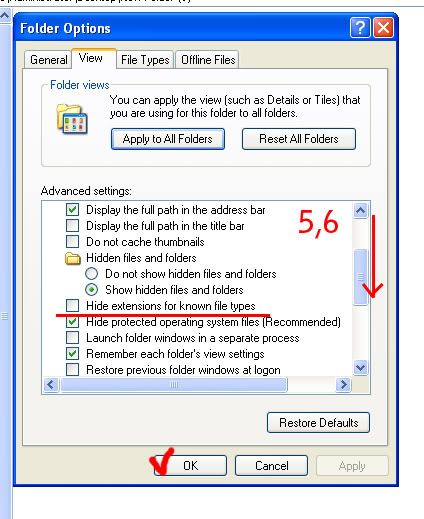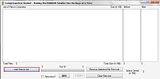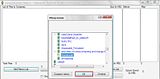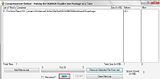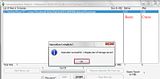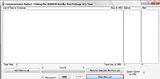- Форум
- Симс Игры — The Sims Games
- The Sims 3: Дополнительный контент для игры
- The Sims 3: Проблемы со скачиванием и добавлением в игру дополнительных материалов
- Редактирование файла Resource.cfg и наведение порядка в папках Mods/Packages
-
18.07.2009, 01:03
#1
оффлайн
Команда проекта Sims.miXei.ru
Редактирование файла Resource.cfg и наведение порядка в папках Mods/Packages
ОСНОВНЫЕ МОМЕНТЫ
Вид файла Resource.cfg для игры с установленным 10-ым официальным патчем и выше
Файл должен находится в папке [диск]:My DocumentsElectronic ArtsThe Sims 3Mods
Файл Resource.cfg должен иметь следующий вид:Priority 500
PackedFile Packages/*.package
PackedFile Packages/*/*.package
PackedFile Packages/*/*/*.package
PackedFile Packages/*/*/*/*.package
PackedFile Packages/*/*/*/*/*.package
PackedFile dbcss/*.dbc
PackedFile dbcss/*/*.dbcСкачать Resource.cfg
Лучше всего создавать его самим:
1. Откройте блокнот (Пуск (Start) -> Программы (Programs) -> Аксессуары (Accessories) -> Блокнот (Notepad).
2. Скопируйте Читать дальше… содержимое Resource.cfg (см. выше) в открытый блокнот.
3. Сохраните на рабочем столе с названием файла Resource.cfg (важно! в названии файла, после Resource, вместо расшерения .txt нужно написать .cfg) Что делать, если не отображаются расширения файлов
Читать дальше…4. Переместите только что созданный файл в папку [диск]:My DocumentsElectronic ArtsThe Sims 3Mods
Про установку файлов формата .package, .Sims3Pack, .sim очень подробно рассказано в теме Установка пользовательского содержимого (скачанных файлов). Там же можно задать вопрос, касающийся установки и о «технической части процесса».
Если папки, после всего вами скачанного, стали устрашающих размеров, можно воспользоваться программой The Compressorizer Redux!, сжимающей файлы. Воспользуйтесь туториалом по работе с данной программой.
Подпапки, распределяющие ваши скачанные файлы,
нужно создавать только внутри папки Mods/Packages/ВАША ПОДПАПКА
Последний раз редактировалось Дюкаша; 14.04.2019 в 16:54.
-
13.08.2009, 09:23
#2
оффлайн
Администратор, Старший Sims-модератор
Наведение порядка в папках ModsPackages
Файл Resource.cfg отвечает за пользовательский контент. Содержимое файла формирует структуру расположения скачанного в папке ModsPackages.
У каждого, наверняка, Resource.cfg разный, в зависимости от того, что установлено в игру. Мой конфиг выглядит так:Priority 501
DirectoryFiles Mods/Files/… autoupdate
Priority 500
PackedFile Mods/Packages/*.package
PackedFile Mods/Packages/*/*.package
PackedFile Mods/Packages/*/*/*.package
PackedFile Mods/Packages/*/*/*/*.package
PackedFile Mods/Packages/*/*/*/*/*.package
Priority 499
PackedFile Mods/Test/*.package
Priority -50
PackedFile Mods/Probation/*.packageНо строчки:
PackedFile Mods/Packages/*.package
PackedFile Mods/Packages/*/*.package
PackedFile Mods/Packages/*/*/*.package
PackedFile Mods/Packages/*/*/*/*.package
PackedFile Mods/Packages/*/*/*/*/*.packageу всех одинаковые и говорят о том, что внутри папки Packages можно формировать и другие папки, делать в папки вложения (на примере — 4 уровня).
Чтобы не мучиться впоследствии от хаоса (как это было в симс2, пока не было возможности раскладывать контент по папкам, а валилось все тупо в кучу в папку Downloads), лучше сразу раскладывать все по порядку.
Лично у меня в Packages живут шесть папок:
Fashion:
Читать дальше…genetic:
Читать дальше…Hair:
Читать дальше…haks:
Читать дальше…Make-Up:
Читать дальше…Pattern:
Читать дальше…Организовав таким образом внутреннюю структуру папки Packages, я теперь уже раскладываю все по своим местам, а в папку с закачкой кладу картинку, чтобы было видно, что это. Лично мне очень удобна такая система, я уже сто раз что-то удаляла, а в куче и беспорядке трудно найти нужное
Вам очень идут эти выпуклые глаза! ©
-
Сказали спасибо 13 раз(а):
-
03.09.2009, 13:19
#3
оффлайн
Администратор, Старший Sims-модератор
ihelen, ты наверно что-то не так делала))))
Набросала маленький туториал.
1. Запускаем CompressorizerRedux.exe, видим такой штук и жмем окошко Add Files to List:
2. В еще одном открывшимся окошке выбираем нужную папку с файлами, которые хотим сжать:
3. Эти файлы появляются в компресоре, и мы их видим и жмем GO для запуска процесса сжимания:
4. Пока прога обрабатывает файлы, на экране мелькает черное окошко, это нормально. Чем больше файлов в выбранной папке, тем больше будет окошек и тем дольше будет длиться процесс сжатия. Когда процесс завершен, появляется табличка, а справа вверху можно посмотреть, на сколько сжат файл.
Жмем ок.
5. А теперь следует очистить лист:
Если больше ничего сжимать не надо, то можно закрывать компрессор
Рекомендации:
Я распаковываю скачанное не в игру, а в другое место, а в игру устанавливаю после обработки CompressorizerRedux’ом, для того, чтобы не приходилось слишком часто дифрагментировать игровой диск. Когда с диска часто удаляешь какое-то файлы (ну или изменяешь их размеры), то это влияет на производительность игры.
Вам очень идут эти выпуклые глаза! ©
-
Пользователь сказал cпасибо:
-
22.05.2010, 20:33
#4
оффлайн
Участник
Подскажите какого вида должен быть файл Resource.cfg если у меня версия игры 2.0.86, поставила WA на базовую с последними обновлениями (патч 01.11.07)? сейчас у меня игра вообще не грузится, папок модз не было, пришлось создать. может проблема вообще не в Resource.cfg ? раньше я видела только то что устанавливала через лончер, т е все sims3pack а после махинаций с модз и файлом ресорс игра перестала работать. спасибо.
-
21.06.2010, 06:03
#5
оффлайн
Постоялец
Люди подскажите пожалуйста как отредактировать файл Resource.cfg для последнего 10 патча т.е. сам процесс редактирования пошагово, а то я в этом ничего не понимаю. Заранее спасибо.
-
21.06.2010, 08:17
#6
оффлайн
Старший Sims-модератор
-
Пользователь сказал cпасибо:
-
22.06.2010, 20:45
#7
оффлайн
Команда проекта Sims.miXei.ru
Nina
Вэтой теме, в самом первом сообщении информация….
-
25.06.2010, 18:31
#8
оффлайн
Фанат Симс
Прошу уточнить где взять эти файлы? DCCache: dcdb0.dbc, dcdb1.dbc, dcdb2.dbc
У меня таких нигде нет. В DCCache(Мои Док) лежит один файл missingdeps.idx и все, а в папке куда установлена игра DCCache нет так же.
Папки MODs тоже нигде не нашла создала ее сама в Моих док.
-
25.06.2010, 21:01
#9
оффлайн
Гуру
Сообщение от VICTORI
Прошу уточнить где взять эти файлы? DCCache: dcdb0.dbc, dcdb1.dbc, dcdb2.dbc
Если не устанавливались файлы sims3pack через лончер, то в папке DCCache ничего и не будет.
А папку Mods надо самим создавать в папке сохраненок. Так что это правильно.
-
14.01.2011, 15:22
#10
подскажите где скачать 10 патч для игры????
-
14.01.2011, 15:24
#11
оффлайн
Старший Sims-модератор
night cat_888
Здесь первый пост посмотри.Последний раз редактировалось Дюкаша; 06.02.2019 в 07:42.
-
14.01.2011, 15:38
#12
если у меня версия игры 6.0.81.009001, как мне установить в игру скаченые предметы???
-
14.01.2011, 15:44
#13
оффлайн
Старший Sims-модератор
В этой теме первое сообщение почитай, там же и спрашивай, если что непонятно.
Последний раз редактировалось Дюкаша; 06.02.2019 в 07:41.
-
09.02.2011, 21:32
#14
оффлайн
Участник
Скажите, пожалуйста, можно ли переименовывать файлы в DCCache, их потом увидит игра?
-
11.02.2011, 14:23
#15
оффлайн
Старожил
Сообщение от corades
Скажите, пожалуйста, можно ли переименовывать файлы в DCCache, их потом увидит игра?
Зачем??? Фразы про папку dbcss и базы dcdb0.dbc, dcdb1.dbc, dcdb2.dbc
перемещаемые в папку Mods/dbcss в прикрепленном сообщении сохранились для тех, кто играл в игру раньше и до появления стафпака «Современная роскошь» и соответствующего патча и устанавливал некупленный официально сторовский контент и все кстати остальное в формате симс3пак просто через лаунчер. У них на момент выхода патча правящего игру до версии 1.8/2.3 в декабре 2009года сохранилась база установленных предметов в папке DCCache. Вот эту самую базу они и кладут в папку dbcss . Дело в том что после установки этого патча весь некупленный официально контент, т.е. тот покупка которого не зарегистрирована в вашем профиле на официальном сайте пропадает, а при повторной попытке установить — не устанавливается в игру. Если у вас нет этих архивных файлов и вы просто ставите спиратченный стор через TS3 Recompressor в сочетании с s3rcBatch.cmd, то в описании в файле Resource.cfg строчки про папку dbcss можно убрать.Или вы не про это? Просто файлы в Мои документыElectronic ArtsThe Sims 3DCCache называются именно dcdb0.dbc, dcdb1.dbc, dcdb2.dbc, missingdeps.idx — скорее всего в зависимости от содержимого в них находящегося. Так навскидку отдельно предметы, отдельно перекраски текстур, отдельно части симов, что где — не знаю. Я бы не советовала в них лезть
Похожие темы
-
Ответов: 249
Последнее сообщение: 21.02.2017, 11:02
-
Ответов: 83
Последнее сообщение: 16.12.2013, 00:15
-
Ответов: 24
Последнее сообщение: 01.05.2007, 18:48

Ваши права
- Вы не можете создавать новые темы
- Вы не можете отвечать в темах
- Вы не можете прикреплять вложения
- Вы не можете редактировать свои сообщения
- BB коды Вкл.
- Смайлы Вкл.
- [IMG] код Вкл.
- [VIDEO] код Вкл.
- HTML код Выкл.
Правила форума
This text file is created by default by the game and placed in your Mods folder when you run it. It tells your game how many folders deep to read your custom content and ordinarily allows for up to 5 nested folders inside your Mods folder. If this file goes missing, running your game again will normally recreate it. However, if it isn’t recreated for whatever reason, you can either download it from here or recreate it…
Download it
Click the link below and save this to your DocumentsElectronic ArtsThe Sims 4Mods folder:
Resource.cfg
Note: If you receive a security warning such as this, click KEEP. This cfg (configuration) file is a perfectly safe and can only be used by The Sims 4, but as cfg files are used for all sorts of apps, operating systems do treat them cautiously.
Or, create it yourself
If for any reason you’re unable to download the file, here’s how to create it yourself:
- Open a text editor such as Notepad and copy the following text into it:
Priority 490
PackedFile TSRLibrary/tsrarchive*.package
Priority 500
PackedFile *.package
PackedFile */*.package
PackedFile */*/*.package
PackedFile */*/*/*.package
PackedFile */*/*/*/*.package
PackedFile */*/*/*/*/*.package
- Choose SAVE AS, not Save
- Change the Save as type from Text to All files:
- Enter the File name as resource.cfg
- Save this to your DocumentsElectronic ArtsThe Sims 4Mods folder
Note: custom content installers such as the TSR CC Manager and Vortex will automatically add lines to this file when you use them. This is normal and can be ignored.
Did this answer your question?
Thanks for the feedback
There was a problem submitting your feedback. Please try again later.
Still need help?
Contact Us
Contact Us
Last updated on October 14, 2022

-
Итак, приступаем к установке модов в игру. Разработчики обеспечили нас всем необходимым (по их мнению) — создали в DocumentsElectronic ArtsThe Sims 4 папку Mods и файл Resource.cfg. В папку Mods устанавливаются моды, а Resource.cfg регулирует доступ игры к содержимому этой папки.- Файлы формата package извлекаются из архива перед установкой.
- Архивы с файлами форматов py, pyo (script-моды) устанавливаются нераспакованными.
- Файлы с расширением .ts4script перед установкой извлекаются из архива. Этот формат скрипт-модов воспринимается игрой аналогично py/pyo. Его поддержка введена патчем 1.9.80.
Пожалуйста, зарегистрируйтесь или войдите для просмотра ссылок!
- Скрипт-моды устанавливаются непосредственно в папку Mods или в папку не глубже второго уровня (например, ModsScripts или ModsHacks — можно выбрать любое другое название для папки второго уровня вложения). С более глубокого уровня скрипт-моды не работают.
Пожалуйста, зарегистрируйтесь или войдите для просмотра ссылок!
- Составные части одного мода (архив+package, ts4script+package) должны находиться в одной папке.
Параметры официального файла Resource.cfg не позволяют создавать в папке Mods вложенные подпапки, а это делает невозможным сортировку ее содержимого по типам файлов. Если вы хотите использовать в папке Mods сортировку устанавливаемого контента, то содержимое файла Resource.cfg нужно изменить.
После выхода патча 1.11.64 вновь созданный игрой Resource.cfg будет сразу иметь вид, указанный ниже. Можете удалить свой Resource.cfg и позволить игре сгенерировать новый.
- 3) Удаление файлов cache
Для улучшения загрузки игры рекомендуется периодически удалять кэши в DocumentsElectronic ArtsThe Sims 4.
Чистить кэши требуется при установке/удалении скачанного контента и модов и после каждого обновления игры и модов. При следующем запуске игра сгенерирует нужное.
localthumbcache.package — при установке/удалении/обновлении модов ВСЕГДА удаляйте этот файл.Из этих папок можно удалить все содержимое:
cache — все, за исключением FileCache — но этот файл после какого-то патча перестал генерироваться, а взамен появились файлы с расширением .dat
cachestr
lotcacheddata — этой папки больше нет, если она у вас имеется — можете удалить ее.
scratch (DocumentsElectronic ArtsThe Sims 4saves) — эта папка существует только во время игры, после выхода из игры она исчезает
Предупреждение: во избежание неприятностей удалять лучше в другое место на компе, чтобы всегда можно было вернуть.
(Источники:Пожалуйста, зарегистрируйтесь или войдите для просмотра ссылок!
и
Пожалуйста, зарегистрируйтесь или войдите для просмотра ссылок!
)
Кэши Origin
Перед удалением убедитесь, что Origin не запущен.
Время от времени нужно удалять содержимое папок Origin (или сами папки ???), находящихся по этим адресам:C:ProgramDataOrigin — удалять можно все, за исключением папки LocalContent
C:Users<username>AppDataLocalOrigin
C:Users<username>AppDataRoamingOriginПожалуйста, зарегистрируйтесь или войдите для просмотра ссылок!
Пожалуйста, зарегистрируйтесь или войдите для просмотра ссылок!
говорят, что достаточно удалять папку Origin отсюда: C:Users<username>AppDataLocal
* * * * *
Возможно, по мере изучения креаторами игровых ресурсов будет появляться дополнительная информация об установке модов в игру, поэтому тему не закрываю — можете дополнять ее новыми сведениями, а модераторы добавят их в первое сообщение.Последнее редактирование: 29 фев 2020
Поделиться этой страницей
-
Добро пожаловать на сайт LiveSims.ru!
Присоединяйтесь к нашему сообществу фанатов «The Sims». Читайте новости, статьи и обзоры, делитесь скриншотами и впечатлениями, изучайте уроки по строительству и созданию игровых объектов, участвуйте в интересных конкурсах и проектах, задавайте вопросы и делитесь решениями, заводите друзей по интересам. У нас вы найдете всю необходимую информацию по игре!
-
#1
В этой теме публикуются технические вопросы и проблемы по игре, способы их решения и другие технические инструкции.
Для быстрого поиска по странице в браузере (странице темы):
- Нажимаете ctrl+F
- Появится строка поиска браузера
- Вводите слово из своего вопроса
- Жмете Enter
Общая информация:
Скачать, установить, запустить игру:
- Скачать «The Sims 4» CAS DEMO бесплатно
- Установка лицензионной версии «The Sims 4»
- Запуск игры на MAC OS
- Общая инструкция по переустановке игры (Windows и Mac OS)
Основная техническая информация:
- Владельцы лицензии могут решать свои проблемы напрямую с официальной тех.поддержкой. Лучше звонить.
- F.A.Q. по общим вопросам об аккаунте Origin, совместной игре, защите аккаунта.
- Системные требования к игре
- Удаление «The Sims 4» и дополнений, отключение дополнений
- Резервное копирование сохранений и библиотеки (бэкапы)
- Все о сохранениях: как сделать откат; возможные проблемы и ошибки
- Как искать проблемный (глючный) файл
- Отключение размытия в игре
- Как удалить динамические тени (SSAO)
- Исправление размытых текстур в «The Sims 4»
Список проблем с игрой и Origin
Сообщать о проблемах, багах и глюках можно сюда. По возможности дадим ответ и предоставим готовые инструкции.
- Авторизация не доступна
- Долгая загрузка. Зависания
- Вылеты и отказ запускаться.
Ошибки при запуске.
Не найдены файлы - Ошибки при загрузке и установке, активации, с ключом или кодом от игры
- Ошибки, проблемы, сбои в игре и галерее. Распространенные проблемы с игрой. Проблемы с дополнениями
- Проблемы с графикой и видеокартой
- Выбор между 64- и 32-разрядной версиями
Проблемы с официальным контентом
- Экспресс-доставка Sims: проблемы, ошибки и др.
Модификации для игры (моды):
- Общая тема техподдержки по модам. Как устанавливать моды, доп.контент. Проблемы с модами. Не могу скачать моды. Как включить моды.
- Как перенести папку с модами с диска C на другой диск
- Что такое XML Injector и зачем он нужен некоторым модам?
- Как исправить СС одежду, вызывающую шок у симов (Nude Buff fix)
- Где лучше всего качать популярные моды?
- Как уменьшить размер дополнительных материалов (СС)
Дополнительно для саморазвития:
- Содержание папки Мои ДокументыElectronic ArtsThe Sims 4
- Как почистить кэш в The Sims 4
- Как почистить кэш в Origin
- Отключение Origin в игре
- Отключение режима обучения в игре, только если вы уже знаете, как играть
- Как хранить файлы в папке Mods
- Изменить цвет пламбоба / сделать невидимым
- Фиксы в The Sims 4 Studio
Обновление игры
- Лицензия обновляется с помощью Origin. Заходим в раздел «Мои игры», наводим курсор на игру, нажимаем обновить. Если в настройках не отключено автоматическое обновление, то игра сама обновится при запущенном приложении.
- При загрузке игры просит обновить.
Для лицензий: неважно, какая у вас выскакивает ошибка при обновлении. Решение одно:
- Переустановите Origin.
- Если не помогло, то переименуйте папку Мои ДокументыElectronic ArtsThe Sims 4, переустановите игру и Origin, перезагрузите компьютер и проверьте. Если все в порядке, замените новую папку sims 4 на свою переименованную.
Последнее редактирование модератором: 27 Май 2020
-
#21
Многие пользователи не хотят играть в игру только с базовым контентом, поэтому скачивают дополнительные материалы — прически, одежду, дома и др. Кто-то скачивает немного, только самое нужное, а кто-то качает все подряд, что понравится. Потом очень сложно что-то найти, заменить, удалить, а если какой-то контент оказался некачественным и ломает игру, как его найти?
Чтобы не возникло таких ситуаций, стоит поддерживать порядок в папке Mods.
Разберем каким образом этого можно достичь.
Если в других частях The Sims игра «видела» папки с прическами, одеждой и т.п. внутри папки Downloads, то в The Sims 4 игра по умолчанию «видит» в папке Mods только файлы, а папки с файлами — нет. Чтобы исправить это, нужно изменить системный файл resource.cfg
Как изменить системный файл resource.cfg
- Заходим в папку Mods по адресу: DocumentsElectronic ArtsThe Sims 4Mods
- Открываем файл resource.cfg при помощи Блокнота (открыть через «Открыть с помощью…»).
- Видим следующий код:
Priority 500
PackedFile *.package
PackedFile **.package - Определитесь сколько подпапок (уровней вложений) вы хотите создавать, чтобы не запутаться в доп.материалах. Мы предлагаем сортировать все файлы по такому принципу: папка «Одежда», подпапка «Повседневная», подпапка «Платье №1», к примеру. То есть мы имеем три уровня вложения (тип, подтип, конкретный предмет).
- Советуем сохранять в подпапку «конкретный предмет» картинку, чтобы знать что у вас лежит в этой папке.
- Теперь меняем код в файле resource.cfg на такой:
Priority 500
PackedFile *.packag
PackedFile **.package
PackedFile ***.package
PackedFile ****.package - Сохраняем файл resource.cfg и закрываем режим блокнота.
Если боитесь ошибиться с кодом, или захотите вернуть файл resource.cfg в первоначальное состояние, скачайте готовые файлы:
- Resource.zip — первоначальный файл
- Resource (измененный).zip — видоизмененный по инструкции файл
-
Resource.zip
160 байт · Просмотры: 10
-
Resource (измененный).zip
167 байт · Просмотры: 15
-
#22
The Sims 4 Studio — программа, которая позволяет работать с дополнительным контентом.
Для того, чтобы многие фиксы отображались, следите за обновлением версии программы на сайте автора, удаляйте старую версию и устанавливайте новую.
Фиксы нужны для того, чтобы:
- устранить багованный контент;
- исправить конфликты старых дополнительных материалов с новыми в связи с выходом обновлений к игре;
- исправить старые дополнительные материалы под текущую версию игры.
Все фиксы находятся в программе по адресу:
- Для англоязычной версии Tools > Batch Fixes
- Для русскоязычной версии Инструменты> Batch Fixes
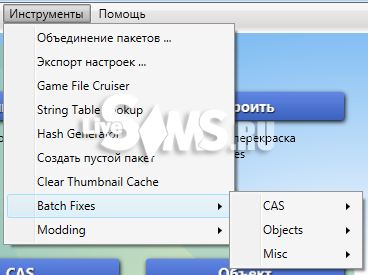
Список фиксов
- В конце каждой операции из таблицы нажимаете кнопку RUN (обработать)
- Все бэкапы находятся в той папке, которую вы зададите. По умолчанию это: Batch Fixes
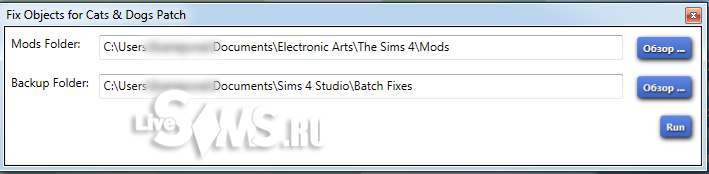
|
Проблема |
Решение |
|
CAS |
|
| Чтобы неуправляемые горожане (горожане, гуляющие по городу) не использовали скачанный вам дополнительный контент | Инструменты > Batch Fixes > CAS > Disallow CC for random. Вернуть: Инструменты> Batch Fixes > CAS > Allow CC for random. |
| Сверхъестественные существа не будут использовать дополнительный контент | Пришельцы: Инструменты > Batch Fixes > CAS > Disallow CC for aliens. Вампиры: Инструменты > Batch Fixes > CAS > Disallow CC vampires. |
| Если симов раздеть в CAS, дополнительный контент не будет к ним применяться | Инструменты > Batch Fixes > CAS > Disallow CC for default garment. |
| Симы не будут принимать душ/ванну в скачанной одежде | Инструменты > Batch Fixes > CAS > Disallow CC for shower. |
| Весь дополнительный контент для обоих полов | Инструменты> Batch Fixes > CAS > Update CAS CC for all genders. |
| Исправление проблем с перекраской стандартных вещей, будто для этой вещи меш отсутсвует | Инструменты > Batch Fixes > CAS > Fix male underwear/swimsuit EA recolors missing mesh. |
| Правильно отображается нижнее бельё | Инструменты > Batch Fixes > CAS > Fix underwear tags. |
| Правильно отображаются купальники | Инструменты> Batch Fixes > CAS > Fix swimwear bottom tags. |
| Решение проблемы с контентом после установки аддона с питомцами | Смотреть |
|
Объекты |
|
| Посудомоечная машина не встаёт в скачанные тумбы | Инструменты > Batch Fixes > Objects > Fix dishwasher slots. |
| Столы и стулья для ресторанов | Инструменты > Batch Fixes > Objects > Fix dining tables/chairs for restaurants. |
| Монстры появляются под кроватями | Инструменты > Batch Fixes > Objects > Fix single beds to be monster compatible. |
| Скачанные светильники вновь ставятся (не выдают ошибку сценария) | Инструменты > Batch Fixes > Objects > Fix Light Tuning. |
| Скачанные зеркала вновь ставятся (не выдают ошибку сценария) | Инструменты > Batch Fixes > Objects > Fix Mirror Tuning. |
| Телевизоры работают с приставками из аддона «Жизнь в городе» | Инструменты > Batch Fixes > Objects > Update CC TVs for video game console |
| Тоддлеры смогут играть по клику на кухонных тумбах | Инструменты > Batch Fixes > Objects > Update CC counters for toddlers. |
| Можно покупать книги в детских шкафах | Инструменты > Batch Fixes > Objects > Update CC bookcases for toddlers. |
| Решение проблемы с контентом после установки аддона с питомцами | Смотреть |
|
Разное |
|
| Убрать иконки с дополнительного контента | Инструменты > Batch Fixes > Misc > Delete CC Thumbnails. |
| Отображение поз в алфавитном порядке | Запустите Sims 4 Studio.Нажмите сочетание клавиш Ctrl + Shift + C и появится строка для ввода кода. В строку введите posepacks.update и нажмите [ok] |
Последнее редактирование модератором: 14 Дек 2017
-
#23
Между 32- и 64-разрядными версиями для «The Sims 4» существует разница. Вам стоит выбрать версию, которая оптимально подходит для вашего компьютера.

Если у вас есть игра «The Sims 4» и вы не можете улучшить операционную систему Apple до версии с Metal или использовать 64-разрядную версию на ПК, мы подготовили для вас «The Sims 4 Издание Legacy». Подробности в Answers HQ. Новые игроки не смогут получить «TheSims 4 Издание Legacy».
MAC
На Mac можно запустить только 64-разрядную версию «The Sims 4». Если ваш Mac отвечает другим системным требованиям, вам не о чем беспокоиться.
ПК
Все современные версии Windows делятся на 32-разрядные и 64-разрядные.
Их основные отличия:
- 32-разрядная версия Windows может запускать только 32-разрядные версии приложений.
- 64-разрядная версия Windows может запускать 32- и 64-разрядные версии приложений.
- Если вы используете Windows 7, 8.1 или 10, скорее всего, вы уже используете 64-разрядную версию Windows.
- 32-разрядные версии Windows используют не более 4 Гб памяти ОЗУ. Windows использует часть этой памяти для своих процессов, то же делает и ваша видеокарта. Это означает, что 32-разрядная версия Windows может использовать только оставшуюся часть памяти, даже если у вас установлено 4 Гб.
- Если вы запустите приложение на 32-разрядной версии Windows, которому для работы требуется больше 4 Гб памяти ОЗУ, приложение даст сбой.
- Компьютер не может распознать и использовать более 4 Гб памяти ОЗУ. Если вы установите более 4 Гб памяти на свой компьютер, это ничего не изменит.
- В 64-разрядных версиях Windows нет лимита использования памяти. Если у вас стоит 64-разрядная версия, вы ограничены лишь размером памяти системной платы (материнской платы вашего компьютера). На стандартных компьютерах с 64-разрядной версией Windows обычно установлено более 4 Гб ОЗУ.
Какое это имеет отношение к «The Sims 4»?
64-разрядная версия игры «The Sims 4» доступна с декабря 2015 года. С того момента вы могли выбрать для установки и запуска 32-разрядную или 64-разрядную версию игры.
Играете через Origin? Обычно Origin принимает решение за вас и автомагически устанавливает версию, которая лучше подходит для вашего компьютера.
Почему мне следует отдать предпочтение 64-разрядной версии?
Короткий ответ: «The Sims 4» будет стабильнее работать в 64-разрядной версии.
Длинный (и более технически сложный) ответ:
Мы сделали так, что игра «The Sims 4» по умолчанию использует меньше 4 Гб памяти, поэтому в большинстве случаев разницы между 32- и 64-разрядными версиями игры нет.
Но (к сожалению, здесь есть но) иногда игра может использовать более 4 Гб.
Например, вы играете на большом количестве участков с большим количеством симов в течение продолжительного времени. В таком случае 32-разрядная версия «The Sims 4» имеет больше шансов дать сбой, чем 64-разрядная.
Могу я использовать 64-разрядную версию на своем компьютере?
Да, если у вас установлена 64-разрядная версия Windows и не менее 4 Гб ОЗУ.
Не знаете эти параметры? Как это проверить:
- В Windows 7, 8 и 8.1 нажмите правой кнопкой мыши на Мой компьютер и выберите Свойства. Откроется окно с информацией о вашей системе, включая процессор, установленную память и операционную систему.
- Если вы пользуетесь Windows 10, вы можете ввести в строке поиска Этот компьютер и затем нажать правой кнопкой мыши на нужный пункт в результатах поиска.
- В строке Тип системы написано, использует ли ваш компьютер 64- или 32-разрядную операционную систему.
- Если написано, что установлена 64-разрядная операционная система, посмотрите, сколько установлено памяти ОЗУ.
- Если установлено более 4 Гб, вы можете запускать 64-разрядную версию «The Sims 4»
- Если у вас установлены 32- или 64-разрядная версия и менее 4 Гб памяти, вам следует запускать 32-разрядную версию «The Sims 4».

Как переключиться на 64-разрядную версию «The Sims 4»?
- В Origin нажмите правой кнопкой мыши на плитку «The Sims 4» в библиотеке игр.
- Выберите пункт Свойства.
- Откройте Расширенные настройки запуска.
- Из раскрывающегося списка под заголовком При запуске игры… выберите «The Sims 4» 64 разряда и нажмите Сохранить.
- Origin скачает и установит 64-разрядную версию игры.
Я получил(а) указанное ниже сообщение при запуске игры. Что это значит?

Это значит, что на вашем компьютере меньше 4 Гб памяти ОЗУ или вы используете Windows Vista.
Если вы видите такое сообщение, мы рекомендуем вам переключиться на 32-разрядную версию «The Sims 4».
Как переключиться на 32-разрядную версию «The Sims 4»?
- В Origin нажмите правой кнопкой мыши на плитку «The Sims 4» в библиотеке игр.
- Выберите пункт Свойства.
- Откройте Расширенные настройки запуска.
- Из раскрывающегося списка под заголовком При запуске игры… выберите «The Sims 4» 32 разряда и нажмите Сохранить.
- Origin скачает и установит 32-разрядную версию игры.

-
#24
Как переместить папку с дополнительным контентом для «The Sims 4» на другой диск
Что делать, если вы любитель дополнительного контента, а его количество полностью забивает ваш системный диск С?
Нужно просто задать папке «Мои документы» другое расположение:
- Заходим в C:/Пользователи/ (Имя пользователя) /
- Вы увидите папку под названием Мои документы
- Кликните по ней правой кнопкой мыши и выберите Свойства
- Найдите вкладку Расположение и задайте для вашей папки любой другой путь
- Нажмите ОК
-
#25
Исправление размытых текстур в «The Sims 4»

В начале 2021 года качество текстур в «The Sims 4» заметно снизили, уменьшив их разрешение с 2048х2048 на 1024х1024. Этого не изменить, даже если вы поставите максимальные настройки для графики. Нововведения влияют на все игровые объекты, поэтому страдают не только текстуры официальных объектов, но и дополнительный контент — особенно «альфа».
Если текстуры в вашей игре выглядят как на левом скриншоте, то это можно исправить.
Такое ограничение призвано повысить производительности игры: в последнее время с ней много проблем. Если ваша игра работает отлично, можно откатить настройки графики до прежних 2k:
- Откройте папку с игрой: C:/Program Файлы (x86)/Origin Games/The Sims 4/Game/Bin (у меня игра расположена на диске С, но у вас этот путь может отличаться).
- Откройте файл GraphicsRules.sgr с помощью блокнота.
- Включите окно поиска сочетанием клавиш Ctrl+F, и найдите строку, включающую фразу option ObjectQuality.
- Найдите после этой строчки setting $High (если у вас высокие настройки текстур), или setting $medium (если средние).
- В строчке prop $ConfigGroup TextureSizeThreshold 1024 измените 1024 на 2048.
После этих несложных манипуляций качество текстур в вашей игре вернётся к их прежнему состоянию.
По материалам littledica
Источник
-
#26
Всем привет! У меня проблема: в городе Эвергрин-Харбор пропадает часть ландшафта, из-за чего на его месте появляются «зеркальные дыры».
Убирал моды, чистил папку EA Games в Документах, менял видеокарту в Панели Nvidia — не помогло. Помогает только начало новой игры, но при этом я потеряю все изменные мною дома. Моей проблемы в вашем списке готовых решений нет. Игра скачена со Злориджина. С чем это связано? И что делать?
Ноутбук HP Pavilion Gaming Laptop 15
Техническое состояние SSD (согласно CrystalDiskInfo) — «хорошо» (95%), HDD — «хорошо»
*************************
Всем спасибо! Спасло меня посещение глючного района в режиме жизни. Решение я раздобыл на сайте EA.
Последнее редактирование: 9 Окт 2021
-
#27
Всем привет! У меня проблема: в городе Эвергрин-Харбор пропадает часть ландшафта, из-за чего на его месте появляются «зеркальные дыры».
Обещали с последним обновлением пофиксить, никто не проверял еще?
Кстати столкнулась с такой проблемой, что после установки большого количества модов, игра выдавала неимоверные, причем разные баги или ошибку загрузки.
После располовинив папку модов, она прекрасно работала, причем с любой из мои 2х половин. )))
Как в итоге оказалось игра поддерживает максимум 170 файлов в формате — .ts4script.
Обратите на это внимание, если у вас много установленных модов.
Например только в МК их 14 !!
-
#28
Обещали с последним обновлением пофиксить, никто не проверял еще?
Я там практически не играю, но не замечала таких проблем.
Как в итоге оказалось игра поддерживает максимум 170 файлов в формате — .ts4script.
Обратите на это внимание, если у вас много установленных модов.
Ого, не знала об этом, ценная информация)) я добавлю в наши справочники!
-
#30
Простите за немного наивный вопрос, но почему, когда я загружаю игру, сохраненную на большом участке, фпс сперва падает до 11-21 кадр/сек и приходит в норму через какое-то время (обычно 0,5-1 мин). Понятное дело, что лучше стационар, но я выбирал ноут HP Pavilion Gaming Laptop 15 (ему сейчас 2 года), так как был часто в поездках из России на Донбасс (что сейчас творится, я молчу). Если я загружаю игру, сохраненную на более маленьком участке, фпс выдаёт стабильные 30 (на самом деле он больше, просто я ограничил его до 30 кадр/сек, чтобы продлить срок службы ноута).
а) ОС: Windows 10 Домашняя для одного языка 64-разрядная;
б) процессор: Intel(R) Core(TM) i5-8300H CPU @ 2.30GHz;
в) 12ГБ ОЗУ
г) материнская плата: 8478 70.39;
д) видеокарта: Intel(R) UHD Graphics 630 (встроенная), NVIDIA GeForce GTX 1060 Max-Q с драйвером 516,94;
е) жесткие диски: 238GB SAMSUNG MZVLW256HEHP-000H1 (SSD), 931GB Hitachi HGST HTS721010A9E630 (SATA);
ж) звук: Аудио Intel(R) для дисплеев, Realtek High Definition Audio, NVIDIA Virtual Audio Device (Wave Extensible) (WDM).
У всех так (даже на стационарниках)? Есть ли какое-нибудь решение проблемы?
Последнее редактирование: 25 Сен 2022
- Никто не разговаривает в данный момент.
-
Livesimer:
30 Янв 2023
-
С
Livesimer:
Сесили присоединился(лась) к комнате.
30 Янв 2023
-
Livesimer:
30 Янв 2023
-
Livesimer:
FemFatale присоединился(лась) к комнате.
1 Фев 2023
-
FemFatale:
Всем привет) кто нибудь знает как в галерею симса люди загружают персонажей не со стандартной фоткой, а крупным планом, в позе и тд?))
1 Фев 2023
-
Livesimer:
@FemFatale, приветствую! Вот плед, вот кофе и печеньки. Располагайся поудобней!
1 Фев 2023
-
1 Фев 2023
-
Livesimer:
@Аметиста, приветствую! А ты мне принес(ла) что-нибудь вкусненького?
1 Фев 2023
-
Аметиста:
@FemFatale, это позы для галереи, так и называются. Загружаешь как и обычно, но при сохранении семьи щелкаешь на стрелки под фото и выбираешь позу, которую скачала
+1
1 Фев 2023
-
Маахиса:
Вот, спасибо, а то я никак мысль не могла сформулировать одним предложением, как это объяснить))
1 Фев 2023
-
1 Фев 2023
-
Livesimer:
FemFatale присоединился(лась) к комнате.
1 Фев 2023
-
FemFatale:
Спасибо огромное!!))
1 Фев 2023
-
1 Фев 2023
-
Livesimer:
Аметиста присоединился(лась) к комнате.
Воскресенье в 15:55
-
Воскресенье в 18:59
-
Livesimer:
@Twenuary, приветствую! Желаю хорошей погоды за окном и солнечного настроения!
+1
Воскресенье в 18:59
-
T
Livesimer:
Twenuary присоединился(лась) к комнате.
Воскресенье в 19:00
-
Воскресенье в 20:23
-
Livesimer:
@Аметиста, приветствую! Как дела? Что нового?
Воскресенье в 20:23
-
Воскресенье в 23:10
-
Livesimer:
@Маахиса, приветствую! Как дела? Что нового?
Воскресенье в 23:10
-
T
Livesimer:
Twenuary присоединился(лась) к комнате.
Понедельник в 01:31
-
T
Livesimer:
Twenuary присоединился(лась) к комнате.
Понедельник в 02:06
-
T
Livesimer:
Twenuary присоединился(лась) к комнате.
Сегодня в 12:45
Фестиваль прошел, но ты все еще можешь попросить бота погадать тебе.
Если вы не видите чат, напишите в него и переписка отобразится.
T
Livesimer:
Twenuary присоединился(лась) к комнате.
Сегодня в 12:45
Установка модов и дополнительного контента
-
Автор темы
Porcelain
-
Дата начала
19 Авг 2013
- Статус
- Закрыто для дальнейших ответов.
-
#1
Инструкция по установке модификаций и дополнительных материалов в игру.
1. В папку установки игры (по умолчанию — C:/Programs Files/Electronic Arts/The Sims Medieval или C:/Programs Files/Electronic Arts/The Sims Medieval: Pirates&Nobles/The Sims Medieval, если установлен аддон P&N), именуемую в дальнейшем как корневая папка, поместите файл Resource.cfg. Ссылка на его скачивание находится ниже.
2. В корневой папке создайте папку Mods, а в ней еще одну папку — Packages. Все скачиваемые материалы и моды помещайте в папку Packages.
3. Для работы некоторых модификаций необходим файл d3dx9_31.dll, который необходимо поместить в корневая папка/Game/Bin. Ссылка на его скачивание находится ниже.
Возможные причины отсутствия или некорректной работы модификаций в игре:
1) папка Mods/Packages находится в папке Documents/Electronic Arts/The Sims Medieval.
В отличие от остальных игр линейки The Sims, в TSM модификации нужно помещать именно в корневую папку игры, а не в папку Documents.2) отсутствует файл d3dx9_31.dll.3) в папке Mods содержится большое количество подпапок внутри, так что файлы .package расположены слишком «глубоко».
Необходимо сократить путь до файлов .package или изменить файл Resourse (как это сделать, читайте здесь).4) дополнительный контент или модификации не соответствуют версии игры или модификации конфликтуют между собой.
Большинство скачиваемых дополнительных материалов (прически, одежда, объекты) созданы для версии 2.0, поэтому на версиях ниже могут не отображаться (на более низких версиях отображаются только дефолтные объекты). Между собой чаще всего конфликтуют моды с одинаковой функцией (например, редактирование уже созданных персонажей в CAS), но иногда могут конфликтовать файлы, которые, казалось бы, никак не препятствуют работе друг друга. В этом случае необходимо выявить конфликтующие модификации путем удаления последних установленных модов и проверки их отдельно друг от друга. Однако часто автор модификации указывает в описании, с чем его мод будет конфликтовать.5) в папке Bin отсутствует файл Resourse.
Устанавливается по умолчанию после установки игры, но если по каким-то причинам его там нет, необходимо поместить его туда. Таким образом, должно быть установлено два файла Resourse: первый, установленный по умолчанию, в папке корневая папка/Game/Bin, и второй, который нужно скачать, в корневой папке игры.
Resource, находящийся в папке Bin, управляет игровыми пакетами (игровые прически, одежда и т.д.), а Resource из корневой папки — управляет файлами папки Mods.
Существует также
альтернативный способ установки дополнительного контента, однако рекомендуется использовать его только в том случае, если после выполнения описанных выше действий и устранения всех возможных ошибок дополнительный контент по-прежнему отсутствует в игре, поскольку работает он не у всех, а причины этого не выявлены.
1. Скачайте файл Resource.cfg.
2. Поместите его в корневая папка/Game/Bin.
3. Создайте в папке Game/Bin новую папку Mods, а в ней еще одну – Packages. Все скачиваемые материалы и моды помещайте в папку Packages.
Огромное спасибо Sauris за помощь с решением многих проблем установки модов в игру, в том числе описанных здесь, а также за инструкцию по изменению файла Resourse.cfg.
-
#2
Инструкция по изменению файла Resource.cfg для чтения им подпапок уровня 5 и выше.
В папке Packages, куда помещается дополнительный контент, можно создавать дополнительные подпапки, например, для разделения установленных файлов: моды, прически, одежда и т.п. За подпапки отвечает файл Resource.cfg, который необходимо скачивать и устанавливать в корневую папку игры. Его «диапазон считывания» ограничен, однако это можно изменить самостоятельно.
Resourse.cfg является обычным текстовым файлом, который можно открыть в «Блокноте».
Priority 500
PackedFile Mods/Packages/*.package
PackedFile Mods/Packages/*/*.package
PackedFile Mods/Packages/*/*/*.package
PackedFile Mods/Packages/*/*/*/*.package
PackedFile Mods/Packages/*/*/*/*/.package
За подпапки отвечают
звёздочки
. Количество их влияет на максимально возможную «глубину» помещения файла. По умолчанию возможно создание четырех подпапок внутри папки Mods.
А вот содержание измененного файла Resource.cfg :
Priority 500
DirectoryFiles Mods/Packages/… autoupdate
PackedFile Mods/Packages/*.package
PackedFile Mods/Packages/*/*.package
PackedFile Mods/Packages/*/*/*.package
PackedFile Mods/Packages/*/*/*/*.package
PackedFile Mods/Packages/*/*/*/*/*.package
PackedFile Mods/Packages/*/*/*/*/*/*.package
PackedFile Mods/Packages/*/*/*/*/*/*/*.package
Видите строки со звёздочками, и в последней строке 7 звёздочек?
Это значит, что игра будет видеть всё, что находится в папке Mods вплоть до 7 вложенной подпапки, но уже 8-ю не увидит.
Таким образом можно настроить свое максимальное количество возможных подпапок.
- Статус
- Закрыто для дальнейших ответов.
@alltimejess1849
When you said you tried compressing the cc, I’m assuming you’re talking about keeping the file path as short as you can. But if you do mean using compressed files in the folders, the game won’t see them at all. The only files that it loads and reads are package and ts4script files. If your file names end in zip, rar, or 7z, you have to uncompress them before the game will even see them.
But to answer what I think you are asking, for files that have the package extension, being several folder level down should work fine. For mods with scripts, with the ts4script extension, they should be as near the top as you can get them. Some will run fine further down the path but some won’t. Most creators will tell you to put them no more than one folder down. So my advice to anyone using script mods is to read the directions and put them where the creator tells you.
I like to put mods where I can locate them easily since most of them get updated with just about every game update or on a more or regular basis. All my mods are in their own folder. For example:
MCCC is a script mod. Its folder location is Mods>MCCC. It the same for the other script mods I use. Just one level down. I’ve never had a problem with them being too deep.
Weerbesu’s More Columns in CAS mod is just a package, not a script mod. Its folder location is Mods>Weebesu-More Columns. Again just one level down. It could go deeper in the path but since it gets broken by game updates more often than not, I have it where I can find it to update it easily so I just keep it up top.
I separate my CC by general categories, then by where I got them and creator. I combine the site and creator names into a single folder.
For CAS items, the path looks like this: Mods>CAS Clothes-Female>MTS-Creator Name (some have subfolders like undies, swim, etc,) or Mods>CAS-Makeup>Lipstick>Creator Name. It depends on how many downloads I have for a given creator whether they have subfolders or not. Generally though, it’s usually no more than 4 layers deep.
For a Painting, the path looks like this: Mods>Objects-Paintings & Artwork>MTS-Creator Name. I have folders for all the different object types. i.e. surfaces, plumbing, etc.
Within those general folders, I may or not have another folder which is simply the uncompressed download file name if it downloaded as a zip, rar, 7z, etc. For files that were downloaded as a package file, then they don’t usually get a separate folder and just go in the Creator’s folder.
All in all, how you organize things is up to you. My advice is to keep it simple and use as few folder levels as you can but still be able to find things easily. Keep all the script mods as high up in the path as you can. You never know when something will break and you have to hunt down something. Being organized is a very good thing that leads to a smooth running game and a whole lot less trouble in the long term.
Hope this helps.
@alltimejess1849
When you said you tried compressing the cc, I’m assuming you’re talking about keeping the file path as short as you can. But if you do mean using compressed files in the folders, the game won’t see them at all. The only files that it loads and reads are package and ts4script files. If your file names end in zip, rar, or 7z, you have to uncompress them before the game will even see them.
But to answer what I think you are asking, for files that have the package extension, being several folder level down should work fine. For mods with scripts, with the ts4script extension, they should be as near the top as you can get them. Some will run fine further down the path but some won’t. Most creators will tell you to put them no more than one folder down. So my advice to anyone using script mods is to read the directions and put them where the creator tells you.
I like to put mods where I can locate them easily since most of them get updated with just about every game update or on a more or regular basis. All my mods are in their own folder. For example:
MCCC is a script mod. Its folder location is Mods>MCCC. It the same for the other script mods I use. Just one level down. I’ve never had a problem with them being too deep.
Weerbesu’s More Columns in CAS mod is just a package, not a script mod. Its folder location is Mods>Weebesu-More Columns. Again just one level down. It could go deeper in the path but since it gets broken by game updates more often than not, I have it where I can find it to update it easily so I just keep it up top.
I separate my CC by general categories, then by where I got them and creator. I combine the site and creator names into a single folder.
For CAS items, the path looks like this: Mods>CAS Clothes-Female>MTS-Creator Name (some have subfolders like undies, swim, etc,) or Mods>CAS-Makeup>Lipstick>Creator Name. It depends on how many downloads I have for a given creator whether they have subfolders or not. Generally though, it’s usually no more than 4 layers deep.
For a Painting, the path looks like this: Mods>Objects-Paintings & Artwork>MTS-Creator Name. I have folders for all the different object types. i.e. surfaces, plumbing, etc.
Within those general folders, I may or not have another folder which is simply the uncompressed download file name if it downloaded as a zip, rar, 7z, etc. For files that were downloaded as a package file, then they don’t usually get a separate folder and just go in the Creator’s folder.
All in all, how you organize things is up to you. My advice is to keep it simple and use as few folder levels as you can but still be able to find things easily. Keep all the script mods as high up in the path as you can. You never know when something will break and you have to hunt down something. Being organized is a very good thing that leads to a smooth running game and a whole lot less trouble in the long term.
Hope this helps.
Устанавливаем файлы .sim
Файлы содержат уже готовых персонажей. Учтите, что дополнительный контент используемый автором не входит в файл и должен быть установлен отдельно.
Файл с расширением .sim нужно поместить в папку SavedSims (по умолчанию это: C:Documents and SettingsuserМои документыElectronic ArtsThe Sims 3SavedSims) если папка отсутствует – её следует создать самостоятельно.
Устанавливаем файлы .package (версия игры после 1.12/2.7/3.3/4.0)
1) В Мои документы (по умолчанию это: C:Documents and SettingsuserМои документыElectronic ArtsThe Sims 3) создаём папку под названием Mods. В папке Mods создаем текстовый файл Resource.cfg (создаём файл в Блокноте, называем его «Resource«, расширение после точки с txt меняем на cfg).
В созданный файл вставляем следующие строки:
Priority 500
PackedFile Packages/*.package
PackedFile Packages/*/*.package
PackedFile Packages/*/*/*.package
PackedFile Packages/*/*/*/*.package
PackedFile Packages/*/*/*/*/*.package
2) В папке Mods создаем еще одну папку — Packages (названия папок не меняем).
Все файлы в формате .package кладём в папку Packages. По умолчанию её адрес будет таким: My DocumentsElectronic ArtsThe Sims 3ModsPackages
3) В папке с установленной игрой (по умолчанию это: C:Program FilesElectronic ArtsThe Sims 3) создаём текстовый файл под названием Resource.cfg (создаём файл в Блокноте, называем его «Resource«, расширение после точки с txt меняем на cfg)
В созданный файл вставляем следующие строки:
Устанавливаем файлы .package (версия игры до 1.12/2.7/3.3/4.0)
Такие файлы по умолчанию игрой не распознаются, но это поправимо:
Метод 1:
1) В папке с установленной игрой (по умолчанию это: C:Program FilesElectronic ArtsThe Sims 3) создаём текстовый файл под названием Resource.cfg (создаём файл в Блокноте, называем его «Resource«, расширение после точки с txt меняем на cfg)
В созданный файл вставляем следующие строки:
Если кто-то испытывает трудности с созданием файла, можно скачать готовый архив и распаковать содержимое в папку с установленной игрой.
2) Рядышком с текстовым файлом создаём папку Mods, а в ней еще одну — Packages (названия папок не меняем).
Все файлы в формате .package кладём в папку Packages. По умолчанию её адрес будет таким: Program FilesElectronic ArtsThe Sims 3ModsPackages
Метод 2:
Качаем и устанавливаем программу, устанавливаем файлы .package двойным кликом (все необходимые папки и подпапки создадутся автоматически. Дополнительно ничего создавать не нужно)
Устанавливаем файлы .sims3pack:
Такие файлы устанавливаются двойным кликом и помещаются в папку Downloads (Мои документыElectronic ArtsThe Sims 3Downloads)
Как узнать, в какую папку установлена игра?
По умолчанию — сюда: C:Program FilesElectronic ArtsThe Sims 3
Если при установке вы изменили директорию, посмотреть её можно следующим образом:
Кликаем правой кнопкой мыши на значок ланчера на рабочем столе. Выбираем «Свойства». В открывшемся окошке ищем вкладку «Ярлык», а в ней строчку «Объект». Смотрим на прописанный адрес — всё то, что написано до слов «GameBinSims3Launcher.exe» и будет нужной директорией, в которой следует создавать папку Mods и файл Resource.cfg.
В моём случае это «C:VIKATS3».
Не видно расширение файла. Что делать?
Идём в «Мой компьютер» -> «Сервис» -> «Свойства папки» -> «Вид» -> Убираем галку рядом с «Скрывать расширения для зарегистрированных типов файлов»
Вы увидите, что созданный файл теперь называется Resource.cfg.txt — стираем точку и txt.
Как узнать, какой у файла формат?
Щелкаем правой кнопочкой мыши по файлу -> «Свойства». Во вкладке «Общие» ищем строчку «Тип файла»:
Всё сделал верно, но игра всё равно не видит скачанные файлы.
1. Проверьте, чтобы при сохранении Resource.cfg в блокноте, стояла кодировка ANSI.
2. Проверьте, в нужную ли папку вы кладете скачанное? Для файлов .package это папка Packages
3. Возможно, вам просто попался битый файл.
* Для установки файлов .package в игру нужно в корневой директории игры, то есть в папке, в которой установлена игра, (по умолчанию это: C:Program FilesElectronic ArtsThe Sims 3) создать текстовый файл под названием Resource.cfg (Создаем файл в блокноте, затем переименовываем его в Resource.cfg)
В файл вписываем:
Priority 500
DirectoryFiles Mods/Files/. autoupdate
PackedFile Mods/Packages/*.package
Пользовательские .package файлы копируйте в папку с игрой The Sims 3ModsPackages. По умолчанию вот сюда: Program FilesElectronic ArtsThe Sims 3ModsPackages
Внимание! Папки Mods и Packages нужно создавать самому! В оригинальной игре их не существует. *
А как домики в игру вставлять? Делаю все по этой инструкции:
1. Установите, настройте и запустите TS3 Install Helper Monkey
2. В корневой папке игры (если игра установлена по умочанию на диск С, то путь будет такой C:Program FilesElectronic ArtsThe Sims 3) создайте новую папку Mods* (* если её там нет). Откройте ее, и создайте в ней новую папку Packages.
3. Чтобы установить файлы .package, достаточно два раза кликнуть по нужному файлу. Если же вы хотите отсортировать скачанные материалы по категориям — Hacks (Хаки), Patterns (Текстуры), Scins (Скины), Misc (Разное), то кликните на файлах правой кнопкой мыши (вызовите контекстное меню), и выберете нужную категорию. Папки Hacks , Patterns, Scins , Misc создавать не нужно — они появятся автоматически.
И нечего,а тачки ставятся!
у вас не правильно
для того чтобы установить файл «.package» нужно:
1.в корневой папке игры (*/*/Sims 3) сделать блокнот.
2.открыть и написать :
Priority 500
PackedFile Mods/Packages/*.package
PackedFile Mods/Packages/*/*.package
PackedFile Mods/Packages/*/*/*.package
PackedFile Mods/Packages/*/*/*/*.package
PackedFile Mods/Packages/*/*/*/*/*.package
сохранить.
3.в корневой папке игры (*/*/Sims 3) создать папку Mods/packages
4.в папку Mods/packages закидывать файлы «.package»
приятной игры и жульничества
P.S.действие этого совета сам узнал и проверял
Помогите скачал репак The Sims 3.Gold Edition.v 6.0.81.009001 потом установил Sims 3 «TS3 Install Helper Monkey отсюда распаковал в папку mods/packages разные дополнения захожу в игру игра стала дольше грузиться, потом выбрал город когда город загрузился выбрал создание новой семьи пошла загрука грузится грузится и не открывает создание персонажа когда удалил папку mods и resourse зашёл в игру всё заработало помогите пожалуйста что можно сделать.
Репак включает в себя The sims 3 Скоростной режим каталог, В сумерках, Современная роскошь, Карьера, Мир Приключений.
Дополнения в формате .package
исчезла возможность: покупать продукты, книги по навыкам (в библиотеке тоже нет), нельзя посадить растения — сразу вылет. И самое главное: полностью исчезли черты характера и возможность покупать награды — награды за очки счастья тоже исчезли!
Что делать?
файл Resourse прописан так:
Priority 500
PackedFile Mods/Packages/*.package
PackedFile Mods/Packages/*/*.package
PackedFile Mods/Packages/*/*/*.package
PackedFile Mods/Packages/*/*/*/*.package
PackedFile Mods/Packages/*/*/*/*/.package
PackedFile Mods/dbcss/*.dbc
PackedFile Mods/dbcss/*/*.dbc
Опции темы
Редактирование файла Resource.cfg и наведение порядка в папках Mods/Packages
Файл должен находится в папке [диск]:My DocumentsElectronic ArtsThe Sims 3Mods
Файл Resource.cfg должен иметь следующий вид:
1. Откройте любую папку.
2. В верхней панели инструментов выбирите Инструменты (tools).
3. По списку выбирите последнюю опцию Свойства папки (Folder Options).
4. В открывшемся окне выбирие вкладку Вид (View).
5. Снимите галочку возле строки Скрывать расширения для зарегистрированных типов файлов (Hide extensions for known file types).
6. Нажмите Применить (OK).
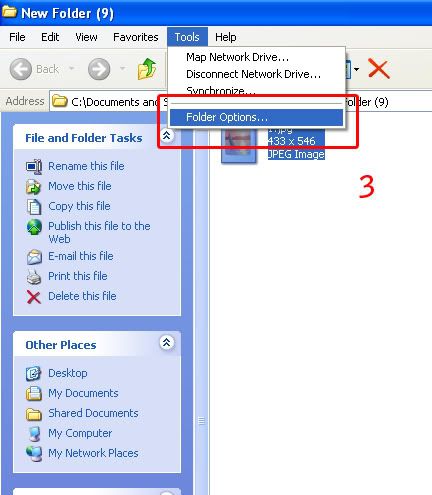
4. Переместите только что созданный файл в папку [диск]:My DocumentsElectronic ArtsThe Sims 3Mods
Про установку файлов формата .package, .Sims3Pack, .sim очень подробно рассказано в теме Установка пользовательского содержимого (скачанных файлов). Там же можно задать вопрос, касающийся установки и о «технической части процесса».
Если папки, после всего вами скачанного, стали устрашающих размеров, можно воспользоваться программой The Compressorizer Redux!, сжимающей файлы. Воспользуйтесь туториалом по работе с данной программой.
Подпапки, распределяющие ваши скачанные файлы, нужно создавать только внутри папки Mods/Packages/ВАША ПОДПАПКА
Последний раз редактировалось Дюкаша; 14.04.2019 в 16:54 .
Наведение порядка в папках ModsPackages
Файл Resource.cfg отвечает за пользовательский контент. Содержимое файла формирует структуру расположения скачанного в папке ModsPackages.
У каждого, наверняка, Resource.cfg разный, в зависимости от того, что установлено в игру. Мой конфиг выглядит так:
PackedFile Mods/Packages/*.package
PackedFile Mods/Packages/*/*.package
PackedFile Mods/Packages/*/*/*.package
PackedFile Mods/Packages/*/*/*/*.package
PackedFile Mods/Packages/*/*/*/*/*.package
у всех одинаковые и говорят о том, что внутри папки Packages можно формировать и другие папки, делать в папки вложения (на примере — 4 уровня).
Чтобы не мучиться впоследствии от хаоса (как это было в симс2, пока не было возможности раскладывать контент по папкам, а валилось все тупо в кучу в папку Downloads), лучше сразу раскладывать все по порядку.
Лично у меня в Packages живут шесть папок:
Fashion:
Читать дальше.
Организовав таким образом внутреннюю структуру папки Packages, я теперь уже раскладываю все по своим местам, а в папку с закачкой кладу картинку, чтобы было видно, что это. Лично мне очень удобна такая система, я уже сто раз что-то удаляла, а в куче и беспорядке трудно найти нужное
Сказали спасибо 13 раз(а):
Набросала маленький туториал.
1. Запускаем CompressorizerRedux.exe, видим такой штук и жмем окошко Add Files to List:
2. В еще одном открывшимся окошке выбираем нужную папку с файлами, которые хотим сжать:
3. Эти файлы появляются в компресоре, и мы их видим и жмем GO для запуска процесса сжимания:
4. Пока прога обрабатывает файлы, на экране мелькает черное окошко, это нормально. Чем больше файлов в выбранной папке, тем больше будет окошек и тем дольше будет длиться процесс сжатия. Когда процесс завершен, появляется табличка, а справа вверху можно посмотреть, на сколько сжат файл.
5. А теперь следует очистить лист:
Если больше ничего сжимать не надо, то можно закрывать компрессор
Я распаковываю скачанное не в игру, а в другое место, а в игру устанавливаю после обработки CompressorizerRedux’ом, для того, чтобы не приходилось слишком часто дифрагментировать игровой диск. Когда с диска часто удаляешь какое-то файлы (ну или изменяешь их размеры), то это влияет на производительность игры.
Пользователь сказал cпасибо:
-
Почетный сериал-мейкер. Лето 2006, «Юморист форума 2006»
Подскажите какого вида должен быть файл Resource.cfg если у меня версия игры 2.0.86, поставила WA на базовую с последними обновлениями (патч 01.11.07)? сейчас у меня игра вообще не грузится, папок модз не было, пришлось создать. может проблема вообще не в Resource.cfg ? раньше я видела только то что устанавливала через лончер, т е все sims3pack а после махинаций с модз и файлом ресорс игра перестала работать. спасибо.
Люди подскажите пожалуйста как отредактировать файл Resource.cfg для последнего 10 патча т.е. сам процесс редактирования пошагово, а то я в этом ничего не понимаю. Заранее спасибо.
Пользователь сказал cпасибо:
Nina
Вэтой теме, в самом первом сообщении информация.
Прошу уточнить где взять эти файлы? DCCache: dcdb0.dbc, dcdb1.dbc, dcdb2.dbc
У меня таких нигде нет. В DCCache(Мои Док) лежит один файл missingdeps.idx и все, а в папке куда установлена игра DCCache нет так же.
Папки MODs тоже нигде не нашла создала ее сама в Моих док.
Если не устанавливались файлы sims3pack через лончер, то в папке DCCache ничего и не будет.
А папку Mods надо самим создавать в папке сохраненок. Так что это правильно.
подскажите где скачать 10 патч для игры.
Последний раз редактировалось Дюкаша; 06.02.2019 в 07:42 .
если у меня версия игры 6.0.81.009001, как мне установить в игру скаченые предметы.
В этой теме первое сообщение почитай, там же и спрашивай, если что непонятно.
Последний раз редактировалось Дюкаша; 06.02.2019 в 07:41 .
Скажите, пожалуйста, можно ли переименовывать файлы в DCCache, их потом увидит игра?
Зачем. Фразы про папку dbcss и базы dcdb0.dbc, dcdb1.dbc, dcdb2.dbc
перемещаемые в папку Mods/dbcss в прикрепленном сообщении сохранились для тех, кто играл в игру раньше и до появления стафпака «Современная роскошь» и соответствующего патча и устанавливал некупленный официально сторовский контент и все кстати остальное в формате симс3пак просто через лаунчер. У них на момент выхода патча правящего игру до версии 1.8/2.3 в декабре 2009года сохранилась база установленных предметов в папке DCCache. Вот эту самую базу они и кладут в папку dbcss . Дело в том что после установки этого патча весь некупленный официально контент, т.е. тот покупка которого не зарегистрирована в вашем профиле на официальном сайте пропадает, а при повторной попытке установить — не устанавливается в игру. Если у вас нет этих архивных файлов и вы просто ставите спиратченный стор через TS3 Recompressor в сочетании с s3rcBatch.cmd, то в описании в файле Resource.cfg строчки про папку dbcss можно убрать.
Или вы не про это? Просто файлы в Мои документыElectronic ArtsThe Sims 3DCCache называются именно dcdb0.dbc, dcdb1.dbc, dcdb2.dbc, missingdeps. />
Sims 3 Resource Cfg
Sims 3 resource.cfg is a specific document type responsible for all your features and backdrops. These refer to the .package files, and you need to download it. The function this performs in the game is equally essential.
What is Resource.cfg Sims 3
This cfg file is located in your installation folder and after downloading it, place it in the Mods folder (My Documents/Electronic Arts/The Sims 3/Mods). It wouldn’t overwrite anything and enables the program to interpret .package files from the Mods document created.

How do I install Resource CFG Sims 3?
To install the Resource.cfg симс 3, the Tumblr pages are your best bet in 2022. Install the text from there with these steps –
- Extract the .rar components from the downloaded files on to your desktop.
- Open the browse directories.
- Navigate to your drive & folder where you have the saved texts.
- Create a new modules folder.
- Take the Sims 3 config file from the desktop or wherever you’ve placed it and store it in this new location.
How to edit Sims 3 mod resource cfg file
The MC command center by deaderpool allows you to have a maximum of 5 level deep sub-categories in your mods folder.
An example to explain the cfg mod better is as follows,
- Mods/Hair
- Mods/Hack
- Mods/Hair/Rose
- Mods/Hair/Peggy
- Mods/Hair/MTS
If the sub-divisions exceed this limit, the program won’t load it. You should edit the sub-classes if you want to add more, but try sticking to the instructions. Your game might get overworked if you add more and would take more time to start up.
To edit these categories,
- Select the particular file and right-click on it.
- Click on the Open file option.
- Choose the Notepad option.
You’d come across something like this –
- Priority 500
- PackedFile.package PackedFile/.package PackedFile//.package
- PackedFile///.package
- PackedFile////*.package
- PackedFile */////*.package
It is a coding of which you can keep adding several rows of and increase the number of sub-divisions.
Sims 3 package files
The .package files are also a part of your modifications folder. The game functions efficiently due to the presence of these cfg files. But you need both .package and resource.cfg files to have the full experience.
Your program should be set in a way that it accepts custom content without any issues before you input the .package file. If the game is updated to 1.12 or above, you will encounter no problems.
Installation of Sims 3 framework
Now, when you’ll download the sims 3 resource files, you need to know what you can expect in the installed file.
This folder consists of sub-folders such as DCCache, DCBackup, Saves, InstalledWorlds, etc. To install such texts, follow the directions.
- Go to the “Sims 3” folder under the “My Documents” section. Your main system drive wouldn’t contain the same. The Sims 4 package files are also installed similarly.
Where do I put my Sims 3 package files?
Windows XP:
Go along with this – C:/Documents and then Settings\My DocumentsElectronic ArtsThe Sims 3
Mac OS:
Use this – /Users//Documents/Electronic Arts/The Sims 3/
Windows Vista/7:
Follow this – C:Users\DocumentsEA (Electronic ArtsThe Sims 3
Download the FrameworkSetup.zip to arrange all the necessary things for the CC easily. Save the downloaded file in DocumentsEAThe Sims 3 Mods folder. Retrieve this framework afterwards and install it in the module documentation.
By now, your mods case should contain Packages, Overrides, and resource.cfg.
Click on the packages folder to open the same.
Checking the installation of your Sims 3 resource cfg
Two files are essential when examining if the files were correctly downloaded, nointro.package and NoBuildSparkles.package
If your nointro.package is functioning smoothly, the introduction of the game would be skipped by the EA, whereas if the NoBuildSparkles.package is working correctly, no sparkles would appear on the screen. These two to function effectively.
Faq
How do I add mods to Sims 3?
To add mods to Sims 3, navigate to Documents > Electronic Arts > The Sims 3 > Mods > Packages. Keep in mind to install one mod at a time, especially the core ones, which modify your game’s functioning.
How do I turn packages into Sims 3?
To turn packages into Sims 3, copy all the Sims3pack files you wish to convert into a folder. The tool converts all the files in this folder automatically.
Why are my Sims 3 mods not working?
If your Sims 3 mods aren’t working, then bring them to the desktop from DocumentsElectronic Arts. Create a new folder using the launcher, download new copies of the mods framework, unzip them and store them in the new folder. Delete the scriptCache as well.
Where can I download Resource CFG for Sims 3?
You can visit the official site of Tumblr to install resource CFG for Sims 3. It contains a list of all the CCs and critical files that are essential for the game’s functioning.
Conclusion
The Sims 3 resource.cfg is an essential format for you to have in your program. Therefore, it’s beneficial if you learn the technique of acquiring it.
Иногда, особенно при долгой игре в одном сохранении, можно столкнуться с различными проблемами: зависания, баги, различные глюки. Ниже я опишу два основных способа, как можно облегчить сохранение, а тем самым — улучшить производительность.
Первый способ.
1. Запускаем игру.
2. Создаем новое сохранение. Город при этом не важен.
3. Заходим в режим Изменения города, сохраняем игру и сразу же выходим из нее.
4. Заходим в папку Saves (Документы — Electronic Arts — The SIms 3 — Saves).
5. Находим папку с новым сохранением (для удобства можно отсортировать по дате (правой кнопкой мыши по любому свободному месту — Сортировка — По дате).
6. Удаляем из папки файл городка. Файл формата: название города+расширение .nhd.
7. Теперь заходим в папку нашего основного сохранения и переносим файл .nhd в папку нового сохранения.
Примечание: Если вам нужны файлы других городков (Университет, город Будущего, городки путешествий), то вы также можете их вставить в новую папку.
Обратите внимание: если вы решите вставить в новую папку только файл основного городка, при этом не перенося другие (городки путешествий и прочее), то вы также сможете с ними взаимодействовать. Однако, если вы полетите в Египет, то ваш «друг» будет вам никем. Иными словами, это будет ваш двойник. Так что, если вам дорог ваш процесс прохождения гробниц и прочее — переносите соответствующие городки тоже.
Также, как дополнительная мера, можно провести дополнительные манипуляции с файлом TravelDB:
1. Заходим в другую семью, за которую вы не играете.
2. Отправляемся в путешествие в любую страну, никаких вещей при этом в багаж класть нежелательно.
3. Сохраняемся.
4. Выходим из игры. Теперь в папке с новым сохранением удаляем или переносим файл TravelDB.
5. Заходим в игру и пробуем отправиться в путешествие вашими симами
Второй способ
Этот способ позволит почистить сохранение детальнее. В нём мы удалим ненужную информацию, которую игра, в последствии, восстановит сама: иконки персонажей, когда вы меняете им облик, а также остальные иконки симов, которых вы встречаете в процессе игры. В этом нам поможет программа s3pe.
1.Запускаем программу. Нажимаем File — Open.
2. Далее у нас появится окно, в котором нужно выбрать нужное сохранение. Идём по пути — Документы — Electronic Arts — The Sims 3 — Saves. Ищем папку с сохранением. У меня это Бриджпорт. Открываем.
3. Активируем поле Tag нажатием на квадратик, вписываем туда SNAP, также активируем Filter Active и теперь нажимаем Set
4.В результате программа нам покажет только нужное содержимое..
5.Нажимаем Resource — Select All. Затем нам нужно их удалить (Resource — Deleted).
Обратите внимание: чем больший вес имеет сохранение — тем дольше процесс.
6. Сохраняем.
Как итог: моё сохранение уменьшилось с 76 мегабайт до 65.
Ещё пара советов, как можно улучшить производительность игры.
1. Установка 4GB Patch.
1.1. Распаковываем архив.
1.2. Запускаем программу.
1.3. Появится окошка выбора .exe файла
1.4. Нам нужен этот путь (также его можно увидеть на картинке выше) — диск D — Origin Games — The Sims 3 — Bin.
Имейте ввиду, что в вашем случае путь установки может различаться. Чтобы его узнать, можно кликнуть по ярлыку игры на рабочем столе правой кнопкой мыши — Открыть расположение файла. Так вы сразу попадёте в нужное место.
1.5.Итак. Предположительно, нужно патчить TS3.exe. Но я бы посоветовал патчить и TS3W.exe: сначала выбираем TS3.exe, получаем уведомление об успешном завершении процесса (ниже), далее выбираем Another file и уже выбираем TS3W.exe.
2. По пути: Документы — Electronic Arts — The Sims 3. Создаём папку Mods, а в ней — Packages.
2.1. В папку Mods кладём Resource.cfg (прикрепил файл внизу сообщения).
2.2. В папку Packages кидаем эти моды: ErrorTrap, Overwatch, Master Controller и Tempest.
3. Возвращаемся в папку The Sims 3. Теперь мы должны сделать так, чтобы игра не создавала различные иконки одежды и прочего, так как это тоже может влиять на производительность.
3.1. Щёлкаем правой кнопкой мыши по папке FeaturedItems — Свойства.
3.2. Вкладка Безопасность.
3.3. Нажимаем Изменить
3.4. Теперь внизу везде ставим галочки на Запретить. Общая картина, какие шаги вы должны сделать, ниже.
4. По пути установки (у меня это D — Origin Games — The Sims 3 — Bin) открываем файл Sims3.ini.
4.1. Нам нужна строка MemoryUsageLimit = 20000000. Сохраняем файл.
Если у вас мало ОЗУ (2 или 4 ГБ, например), то я бы не рекомендовал увеличивать это значение. Если же у вас 8 ГБ и больше — смело меняйте 2 на 4. Таким образом, игра может брать не 2, а 4 ГБ. Больше смысла ставить просто нет, так игра является 32-битным приложением.
Чтобы узнать, сколько у вас ОЗУ, открываем Диспетчер задач (CTRL+Alt+Delete), либо правой кнопкой по панели задач — Диспетчер задач, далее — вкладка Производительность. В разделе Память будет указано количество уже занятой и количество всей ОЗУ на ПК. У меня это 8 ГБ. Поэтому я поставлю 4.
Диспетчер задач ещё не закрываем, он нам понадобится.
5. Открываем по этому же пути файл Graphic Rules.
5.1. Здесь нам нужна строка seti textureMemory 1024.
5.2. Вместо 1024 пишем количество ГБ вашей видеопамяти. У меня это 2048. Поэтому здесь уже стоит данное значение.
Чтобы узнать количество VRAM, разворачиваем наш Диспетчер задач, ищём раздел Графический процессор. В поле выделенная память будет указано количество используемой и общей видеопамяти.
5.3. В этом же файле ищем строки:
seti cpuLevelUber 4
seti cpuLevelHigh 3
seti cpuLevelMedium 2
seti cpuLevelLow 1
5.4. Меняем их на:
seti cpuLevelUber 4
seti cpuLevelHigh 3
seti cpuLevelMedium 3
seti cpuLevelLow 3
5.5. Сохраняем файл
6. Ставим патч на оптимизацию. Во вкладке Files скачиваем нужную версию патча: если у вас версия Origin, то скачиваем ld_TS3PatchOrigin.zip, если дисковая или Steam-версия, то ld_TS3Patch10.zip.
6.1. Все три файла сразу кидаем в корневую папку игры (папка Bin).
6.2. Открываем текстовый файл TS3Patch.
6.3. Вы можете изменить значение TPS (как я понял, это скорость обработки информации. Если у вас мощный ПК, можно поставить больше, но не больше 1000).
Значение Delay оставляем как есть, а Debug можем поставить 1, если хотим, чтобы перед запуском игры отображалось сообщение, что патч успешно применён и работает.
6.4. FPS Limit выставляем 60 (однако, если позволяют ресурсы ПК и монитор — можно больше). Дело в том, что изначально в игре отключён лимит кадров, что может создавать что-то типа рывков при движении камеры, да и в целом игра может из-за этого тормозить.
6.5. Borderless — это режим игры с рамками или без них (если играете в оконном режиме).
Важное примечание: в архиве присутствует файл TS3PatchLauncher.exe. Игру нужно запускать с него, иначе патч не будет работать. Не волнуйтесь: материалы Store и всё прочее будет работать и вы также по-прежнему сможете загружать их в будущем. Для удобства можно создать ярлык .ехе файла на рабочем столе. Делается это так: правый клик по TS3PatchLauncher — Отправить — Рабочий стол.
Пожалуй, на этом всё. Надеюсь, данный гайд был вам полезен. Удачной игры!
Спасибо за наводку @Chetkaja за предоставленные материалы. Также при составлении гайда был использован материал сайта SimsMIx.
Здесь — ссылка на дополнительные рекомендации для комфортной игры.
Если будут вопросы — задавайте их здесь.
Resource.cfg.rar




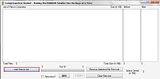
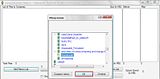
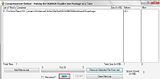
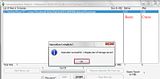
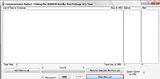





![[IMG]](https://simsmix.ru/forum/threads/porjadok-ustanovki-modov-i-xaknutyx-obektov-v-sims-4.242/proxy.php?image=http%3A%2F%2F4put.ru%2Fpictures%2Fmax%2F983%2F3020300.jpg&hash=ba2d57aaaa6767e060fa1aff3ab2afbe)
 После выхода патча 1.11.64 вновь созданный игрой Resource.cfg будет сразу иметь вид, указанный ниже. Можете удалить свой Resource.cfg и позволить игре сгенерировать новый.
После выхода патча 1.11.64 вновь созданный игрой Resource.cfg будет сразу иметь вид, указанный ниже. Можете удалить свой Resource.cfg и позволить игре сгенерировать новый.